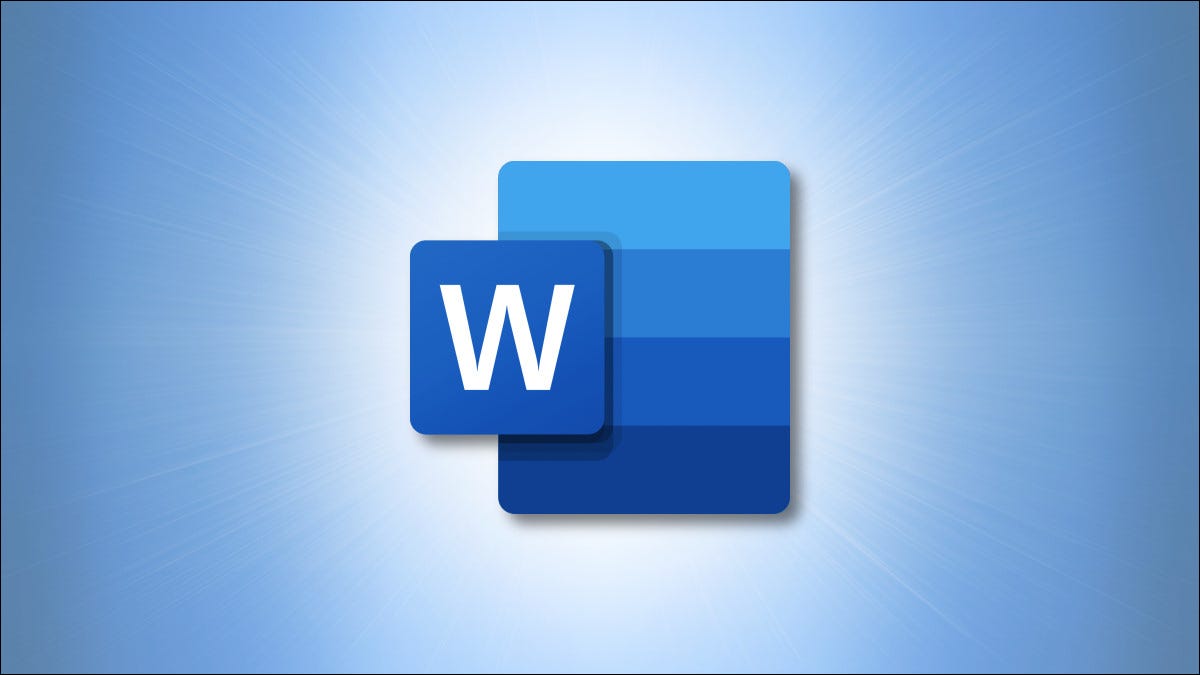
Ya sea por necesidad o por conveniencia, puede darle un descanso a su teclado y dictar un documento en Microsoft Word. Puede usar la función en la aplicación de escritorio, Word para la web y en la aplicación móvil.
Nota: Necesitará una suscripción a Microsoft 365 para poder dictar. Si usa Microsoft Office , es posible que no tenga la función de dictado. 365 para la web, sin embargo, es gratuito para cualquier persona con una cuenta de Microsoft.
Dictar un documento en su escritorio
Con el micrófono interno de su computadora, o con un micrófono USB en la mano, puede dictar su documento en Word tanto en Windows como en Mac. Dirígete a la pestaña Inicio y haz clic en «Dictar».

Cuando aparezca el icono del micrófono, puede arrastrarlo para moverlo a cualquier lugar que desee. Haga clic en el icono para comenzar a dictar, haga clic nuevamente para detener o pausar. También puede decir «Pausar dictado» o «Detener dictado» y puede hacer clic en el icono para reanudar.
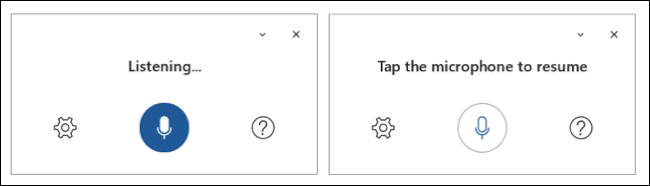
Para habilitar la puntuación automática, cambiar el dialecto o filtrar el idioma sensible, haga clic en el ícono de ajustes para abrir la Configuración.
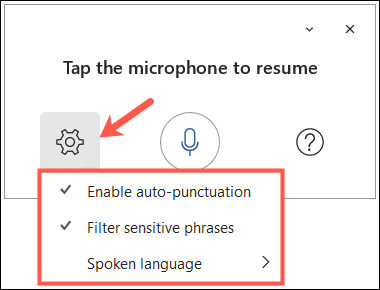
Si necesita ayuda con lo que puede decir sobre cosas como puntuación, símbolos, hacer correcciones o controlar el dictado, haga clic en el icono del signo de interrogación cerca del micrófono para abrir la barra lateral de Ayuda.
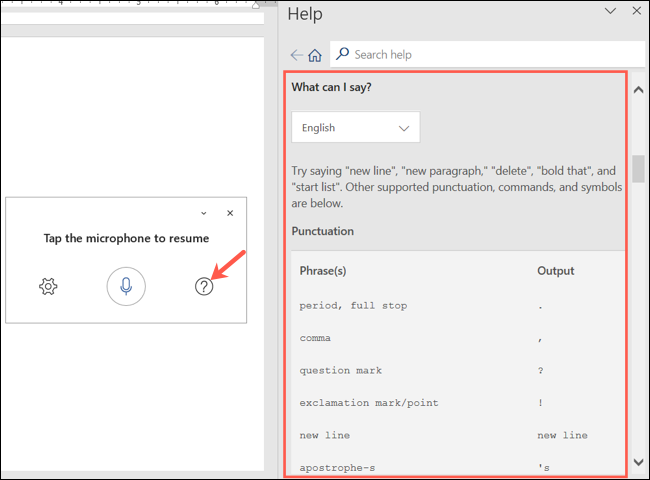
Para dejar de usar el dictado , haga clic en la «X» en la esquina de la ventana del icono para cerrarla.
Dictar un documento en la Web
La versión web de Microsoft Word es gratuita, siempre que tenga una cuenta de Microsoft . La función de dictado está disponible actualmente cuando se utilizan los navegadores web Edge, Firefox, Chrome y Brave .
Visite Microsoft Word para la web , inicie sesión y abra su documento o cree uno nuevo. Vaya a la pestaña Inicio y haga clic en el icono Dictar. Si es la primera vez que usa la función, se le pedirá que permita el acceso a su micrófono .

Al igual que en la aplicación de escritorio, verá un pequeño icono de micrófono en la parte inferior. Puede mover el icono arrastrándolo. Simplemente haga clic en el icono y comience a hablar.
Puede pausar o detener haciendo clic en el icono nuevamente o diciendo «Pausar dictado» o «Detener dictado». Luego haga clic en el ícono para continuar cuando esté listo.
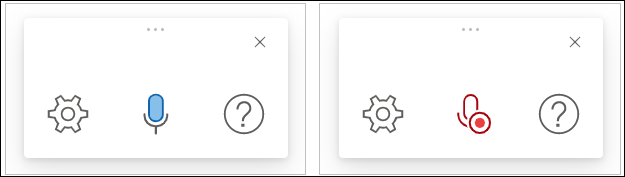
Para ajustar el idioma, el micrófono u otras opciones, haga clic en el icono de engranaje cerca del icono del micrófono para abrir la Configuración de dictado. Realice sus cambios y haga clic en «Aceptar» para guardarlos.
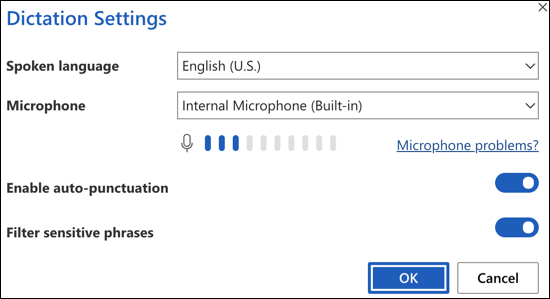
Para obtener ayuda con lo que puede decir o comandos específicos para controlar el dictado, haga clic en el icono del signo de interrogación para abrir el panel de Ayuda a la derecha.
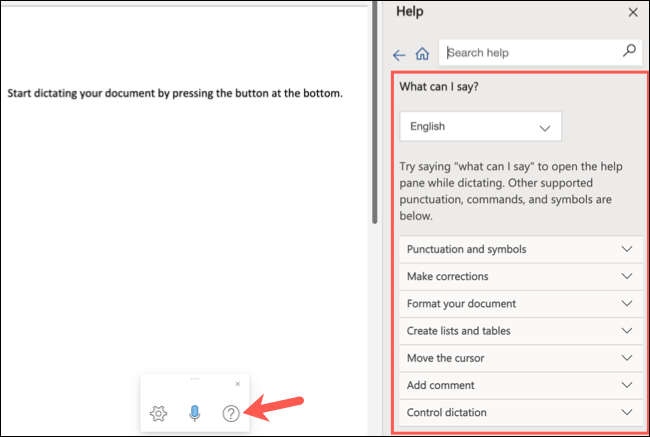
Cuando termine de usar el dictado, haga clic en la «X» en la esquina de la ventana del icono para cerrarla.
Dictar un documento en su dispositivo móvil
Si usa Word en su dispositivo Android, iPhone o iPad, el dictado puede ser útil, especialmente cuando está en movimiento. Abra su documento y toque el icono del micrófono.
Empiece a hablar, toque el icono para pausar o detener, o diga «Pausar dictado» o «Detener dictado» como en las aplicaciones web y de escritorio .
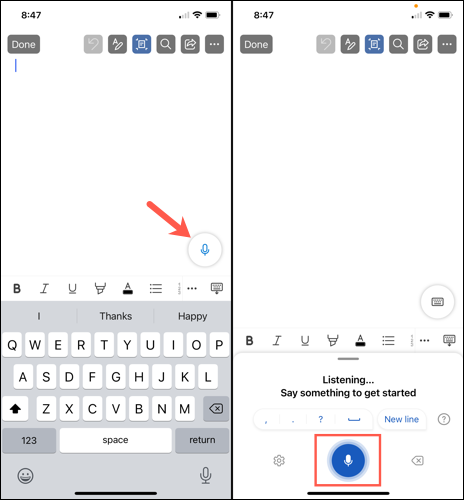
Para cambiar la configuración, toque el ícono de ajustes. Realice sus ajustes y toque la X para guardarlos y volver a su documento.
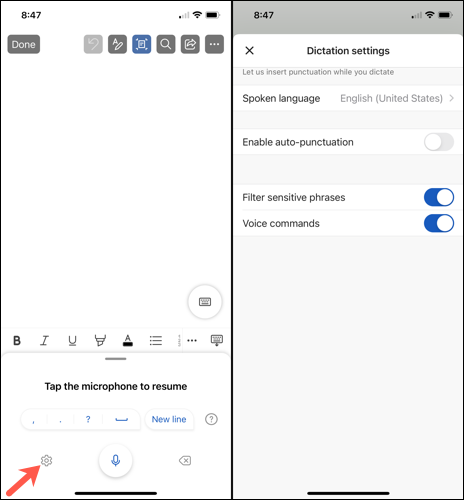
Para obtener ayuda adicional con el dictado en su dispositivo móvil , toque el icono del signo de interrogación.
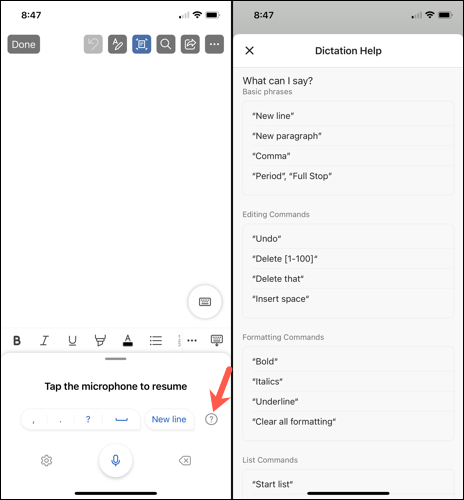
Para dejar de dictar y escribir en su lugar, simplemente toque el icono del teclado.
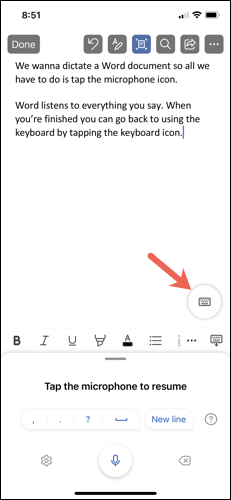
Si disfruta usando la función de dictado en Microsoft Word, asegúrese de ver cómo transcribir audio en Word también.


